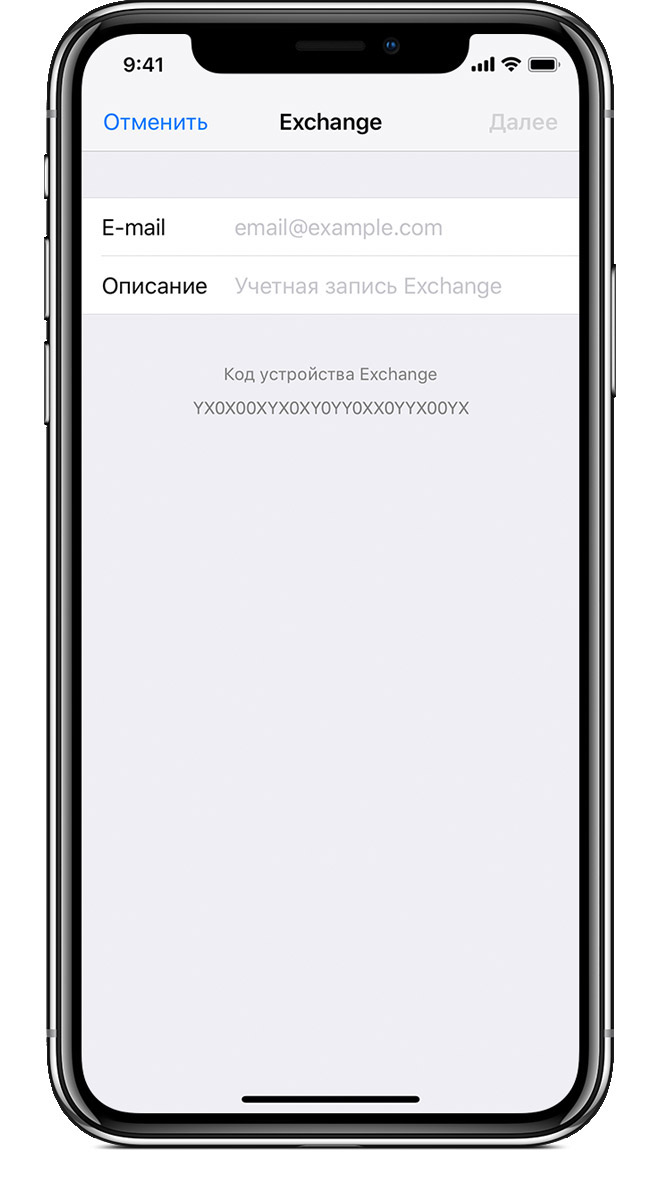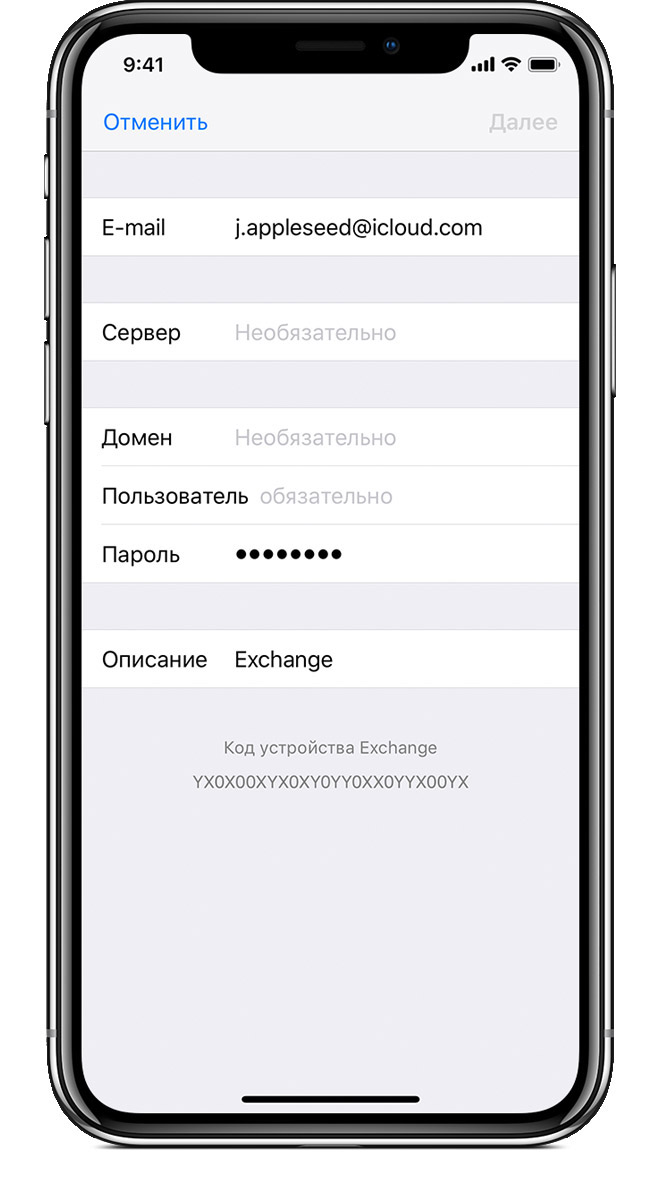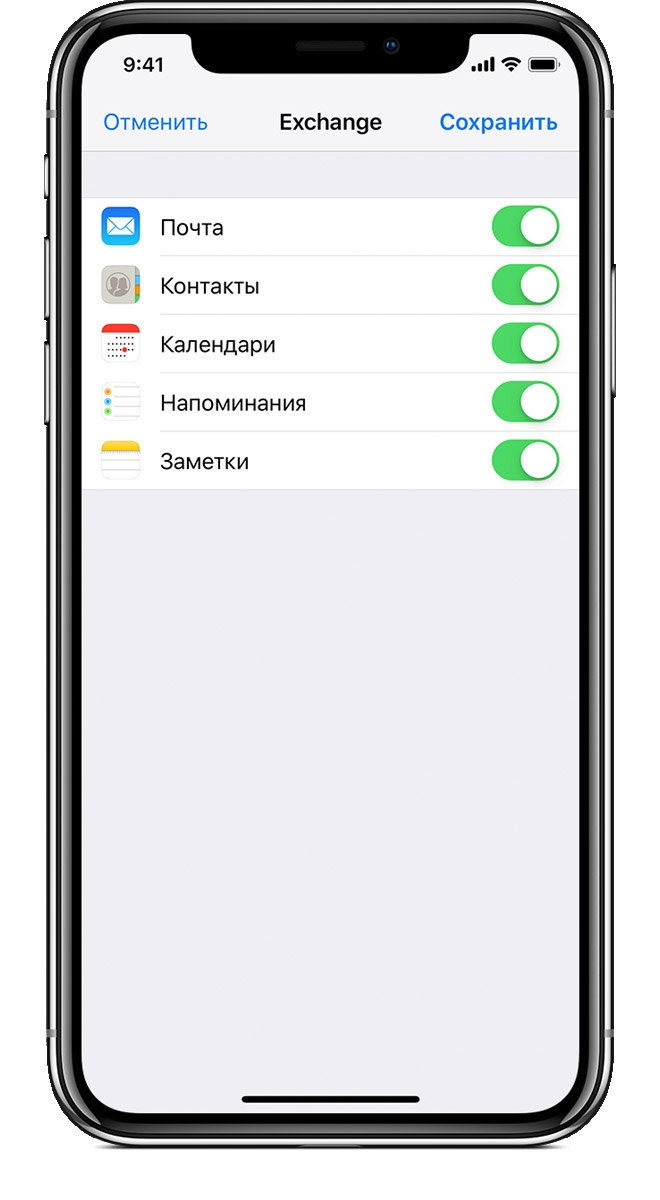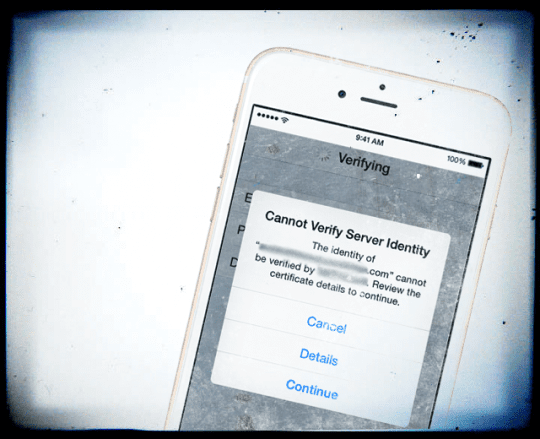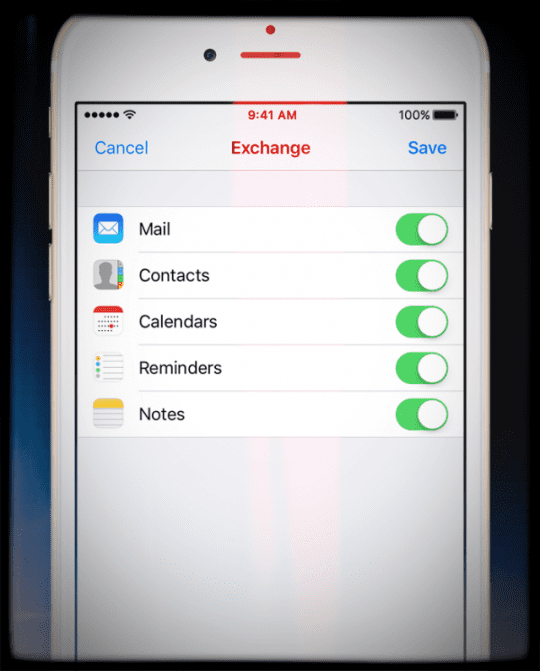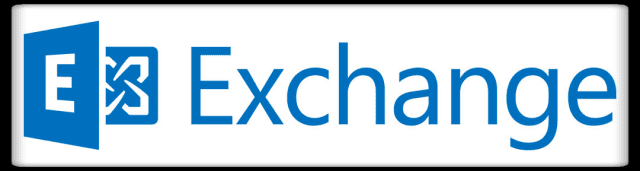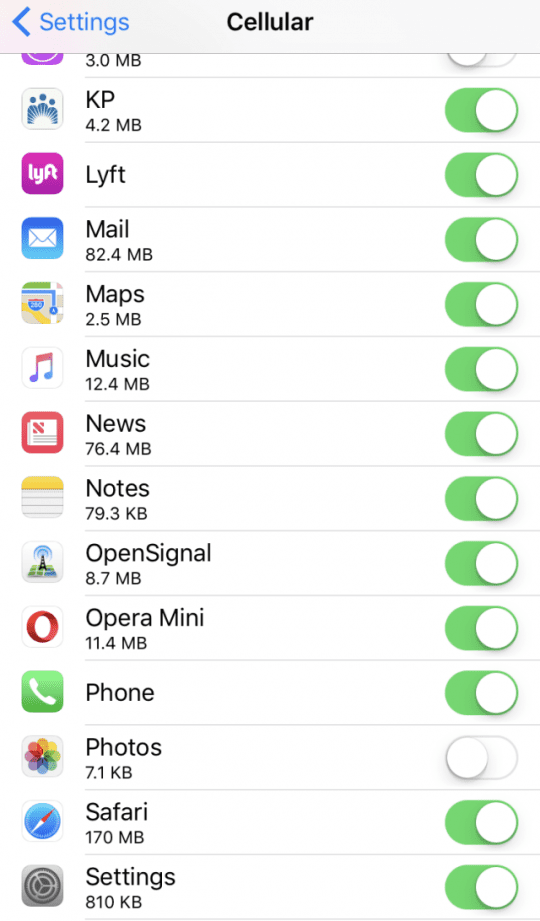- Почему iPhone не грузит почту Exchange
- Настройка учетной записи Exchange ActiveSync на iPhone, iPad или iPod touch
- Добавление учетной записи Exchange
- Ввод адреса
- Подключение к серверу Exchange Server
- Синхронизация содержимого
- Изменение настроек Exchange
- Дополнительная информация
- Не удается синхронизировать почтовый ящик Exchange после установки устройства Apple iOS для iOS 7.0
- Симптомы
- Причина
- Решение
- Exchange Server 2013
- Exchange Server 2010
- Статус
- Дополнительные сведения
- На мобильном устройстве периодически не удается подключиться к Exchange Online
- ПРОБЛЕМА
- ПРИЧИНА
- ВРЕМЕННОЕ РЕШЕНИЕ
- ДОПОЛНИТЕЛЬНАЯ ИНФОРМАЦИЯ
- Просмотр сведений о мобильном устройстве
- Сбор журналов EAS
- Учетная запись Exchange: невозможно проверить информацию; исправить
- Быстрые советы
- Статьи по Теме
- Что такое учетная запись Exchange?
- Как Exchange подключается к iPhone или iDevice
- Редактирование настроек вашего Exchange
- Невозможно проверить информацию: прежде чем что-либо пробовать, попробуйте это
- Проверить сотовые данные
- Посетите Outlook.com
- Проверьте свою Active Directory
Почему iPhone не грузит почту Exchange
Почта Exchange не всегда настроена на iPhone и чаще всего это не очень удобно. Если вы сделаете настройку, вы получите доступ к контактам, календарям и электронной почте. Это нужно будет сделать, если iPhone не подключается к Exchange.
На Афоне настройка делается так:
- Заходим в «Настройки» > «Почта, адреса, календари» > «Добавить учетную запись». Именно тут можно будет добавить новую учетку, которая будет относиться к этой почте.
- Из предложенных пунктов в выпавшем меню можно найти логотип Exchange. Выбираем его.
- Поле «домен» останется свободным. Однако «Адрес электронной почты», «Имя пользователя», «Пароль» нужно заполнить обязательно. Нужно будет ввести полный адрес и имя в эти поля.
- Нажимаем кнопку «Далее» в углу экрана. iPhone будет искать необходимые параметры для настройки учетной записи.
- Настройки могут быть не найдены. Чтобы все работало корректно, вводите настройки телефона вручную. Для этого определяем сервер (как это сделать будет описано ниже) и вводим имя. Нажимаем кнопку «Далее».
- Выбираем тип данных, которые нужны будут для сохранения между учеткой и вашим устройством. Нажимаем «Сохранить». После этого будет синхронизировано все, что вам было необходимо.
Как определить имя сервера?
- Используем Outlook Web App, чтобы войти в свою учетную запись.
- Выбираем далее «Параметры» > «Показать все параметры» > «Учетная запись» > «Моя учетная запись» «Параметры для доступа POP, IMAP, SMPT».
- Там где поле «Параметр POP» или же «Имя сервера» нужно будет вписать нужное.
- Предоставленное имя вводим в соответствующую ячейку.
— Нужно учитывать, что название подвергается изменению. Если есть /owa, то это нужно будет убирать. Так будет в случае с названием организации.
Если у вас не получилось выполнить какой-то пункт и устройство не показывает так, как описано, обратитесь к специалистам в наш сервисный центр. Возможно, у вас есть какие-то неполадки, которые требуют исправления. Работники сделают бесплатную диагностику и проверят аппарат на наличие проблем.
Источник
Настройка учетной записи Exchange ActiveSync на iPhone, iPad или iPod touch
Добавление учетной записи Exchange ActiveSync позволяет синхронизировать данные в программах «Почта», «Контакты», «Календари», «Напоминания» и «Заметки» с данными на устройстве iOS.
Добавление учетной записи Exchange
Выберите «Настройки» > «Пароли и учетные записи» > «Добавить учетную запись» > Exchange.
Ввод адреса
Введите адрес электронной почты, затем нажмите «Далее». Также можно добавить описание учетной записи.
Подключение к серверу Exchange Server
После ввода адреса электронной почты выберите «Войти» или «Настроить вручную».
Нажмите «Войти» для автоматического поиска данных учетной записи Exchange. Если для вашей учетной записи используется современная проверка подлинности, запустится соответствующая процедура аутентификации.
Нажмите «Настроить вручную», чтобы настроить учетную запись со стандартным способом аутентификации. Введите пароль электронной почты, затем нажмите «Далее». Также может быть запрошен ввод дополнительных сведений о сервере, которые можно получить у администратора сервера Exchange Server.
Синхронизация содержимого
Можно синхронизировать данные программ «Почта», «Контакты», «Календари», «Напоминания» и «Заметки». По завершении нажмите «Сохранить».
Изменение настроек Exchange
Нажмите «Настройки» > «Пароли и учетные записи», затем выберите учетную запись Exchange. Также можно настроить автоматические ответы при отсутствии на рабочем месте и изменить периодичность синхронизации программы «Почта». Чтобы изменить дополнительные настройки, нажмите имя учетной записи для изменения таких настроек, как SSL и S/MIME.
Дополнительная информация
Информация о продуктах, произведенных не компанией Apple, или о независимых веб-сайтах, неподконтрольных и не тестируемых компанией Apple, не носит рекомендательного или одобрительного характера. Компания Apple не несет никакой ответственности за выбор, функциональность и использование веб-сайтов или продукции сторонних производителей. Компания Apple также не несет ответственности за точность или достоверность данных, размещенных на веб-сайтах сторонних производителей. Обратитесь к поставщику за дополнительной информацией.
Источник
Не удается синхронизировать почтовый ящик Exchange после установки устройства Apple iOS для iOS 7.0
Симптомы
Рассмотрим следующий сценарий:
Пользователь имеет почтовый ящик, который размещается на Microsoft Exchange Server 2010 или Microsoft Exchange Server 2013.
Пользователь обновляет Apple iOS устройства iOS 7.0.
Пользователь пытается синхронизировать свои устройства iOS 7.0 с почтовым ящиком Exchange Server.
В этом случае пользователю не удается синхронизировать свои устройства iOS 7.0 с почтового ящика, размещенного на Exchange Server. Кроме того в журнале приложений на компьютере Exchange Server 2010 или на компьютере Exchange Server 2013 ролью клиентского доступа регистрируется следующее событие:
КОД: 4999
Уровень: ошибка
Источник: Общий MSExchange
Сообщение об ошибке: Watson отчет о готовности к передаче для идентификатора процесса: с параметрами: E12, , AirSync, M.Exchange.Compliance, M.E.S.C.MessageDigestForNonCryptographicPurposes.HashCore, об, , .
Кроме того в журнале Exchange ActiveSync регистрируется сообщение об ошибке, подобное приведенному ниже.
Примечание. Эта ошибка 110 состояния для подготовки команды, появляется много раз устройства iOS на основе 7.0 повторно отправляет команду подготовки после возвращения исключение сервера. Во время тестирования, некоторые устройства iOS команды подготовки более 2 000 раз, даже после отправки постоянного сбоя.
RequestHeader:
POST /Microsoft-Server-ActiveSync/default.eas? Пользователь = johndoe & DeviceId = ApplDMPGH8DWDFJ3 & DeviceType = iPad & Cmd = подготовки HTTP/1.1
Подключение: активности
Значение Content-Length: 136
Тип содержимого: application/vnd.ms-sync.wbxml
Принимать: * / *
Принять-Encoding: gzip, deflate
Принять язык: en-us
Авторизация: ***
Cookie: Файл Cookie = R3437444435
Узла: contosocas.com
User-Agent: Apple-iPad2C2/1101.465
MS-ASProtocolVersion: 14,1
RequestBody:
iPad2C2
iOS/7.0 (11A465) dataaccessd/1.0
11A465 iOS 7.0
en
черный iPad 2
Command_WorkerThread_Exception :
—— Начало исключения—
Тип исключения: об
Сообщение об исключении: требуется неотрицательное число.
Имя параметра: число
Уровень исключения: 0
Трассировка стека: в System.Buffer.BlockCopy (массив src, Int32 srcOffset, dst массив Int32 dstOffset, счетчик Int32)
в Microsoft.Exchange.Security.Compliance.MessageDigestForNonCryptographicPurposes.HashCore (массив Byte [], Int32 ibStart, Int32 cbSize)
в System.Security.Cryptography.HashAlgorithm.ComputeHash (буфер Byte [])
в Microsoft.Exchange.Configuration.SQM.SmsSqmDataPointHelper.Generate64BitUserID (строка legacyDN)
в Microsoft.Exchange.Configuration.SQM.SmsSqmDataPointHelper.AddDeviceInfoReceivedDataPoint (экземпляр SmsSqmSession, идентификатором ADObjectId, legacyDN строка, строка deviceType, строка versionString)
в Microsoft.Exchange.AirSync.DeviceInformationSetting.ProcessSet (XmlNode setNode)
в Microsoft.Exchange.AirSync.DeviceInformationSetting.Execute()
в Microsoft.Exchange.AirSync.ProvisionCommand.ProcessDeviceInformationSettings (XmlNode ответ)
в Microsoft.Exchange.AirSync.ProvisionCommand.ExecuteCommand()
в Microsoft.Exchange.AirSync.Command.WorkerThread()
—Конец исключения—
ResponseHeader:
HTTP/1.1 200 OK
Причина
Эта проблема возникает, поскольку несколько потоков ActiveSync и W3wp.exe пытаются получить доступ к защищенным объектом в то же время. Это переводит объект в некорректном состоянии.
Решение
Exchange Server 2013
Для решения этой проблемы в Exchange Server 2013, установить обновление, описанное в следующей статье базы знаний Майкрософт:
Описание накопительного обновления 2 для Exchange Server 2013
Exchange Server 2010
Для решения этой проблемы в Exchange Server 2010, установите накопительный пакет обновления, описанного в следующей статье базы знаний Майкрософт:
Описание накопительного пакета обновления 2 для Exchange Server 2010 с пакетом обновления 3
Статус
Проблема, в которой устройства iOS 7.0 отправляет многие команды резервов после возвращается ошибка сейчас исследуется компанией Apple. Эта статья будет обновлена, когда можно получить дополнительные сведения.
Дополнительные сведения
помогает устранить следующие проблемы:
Не удается создать профиль на устройстве
Не удается подключиться к серверу
Проблемы с электронной почты
Проблемы с календарем
Задержки на производительность устройства и центры сертификации
Источник
На мобильном устройстве периодически не удается подключиться к Exchange Online
ПРОБЛЕМА
При попытке синхронизировать мобильное устройство, использующее Microsoft Exchange ActiveSync (EAS) с Microsoft Exchange Online в Microsoft Office 365, устройство не может подключиться. В зависимости от вашего устройства может появиться одно из следующих сообщений об ошибке:
Не удалось установить соединение MailThe с сервером.
Не удается получить MailAn ошибку при доставке сообщения.
Не удается открыть соединение с сервером из-за обновления для системы безопасности.
Если вы используете центр администрирования Exchange для просмотра сведений о мобильном устройстве или при сборе журнала синхронизации для устройства, появляется следующее сообщение об ошибке:
AccessState: отказано в доступе
Столбец Access Set by будет содержать дополнительные сведения, такие как, например, указанные ниже.
Слишком много идентичных команд
Инструкции, которые могут использовать администраторы Office 365 для идентификации этой ошибки в центре администрирования Exchange, приведены в разделе «Дополнительные сведения».
ПРИЧИНА
Если мобильное устройство действует так, что может негативно сказаться на производительности служб Exchange Online, устройство помещается в состояние отказа в доступе в течение короткого периода. Например, это случается, если устройство отправляет службе слишком много одинаковых команд синхронизации для конкретной папки в течение короткого промежутка времени. В Exchange Online реализован режим регулирования EAS для управления и поддержания оптимальной производительности в среде Exchange Online в Office 365. Дополнительные сведения о том, как просмотреть состояние доступа на мобильном устройстве, используя центр администрирования Exchange и как собирать журналы EAS, можно найти в разделе «Дополнительные сведения».
ВРЕМЕННОЕ РЕШЕНИЕ
Чтобы обойти эту проблему, выполните указанные ниже действия, чтобы обсудить это решение с поставщиком устройства или оператора.
При возникновении задержки синхронизации не следует повторять нажатие кнопки » синхронизировать » на мобильных устройствах. Кроме того, не следует быстро переключать папки и многократно нажимать кнопку для синхронизации.
Подождите не менее 10 минут, прежде чем предпринимать дополнительные действия, чтобы автоматическое удаление службой регулирования была предпринято.
Перейдите в раздел Синхронизация вручную, чтобы узнать, работают ли они для подключения и синхронизации устройства с почтовым ящиком. Это поможет предотвратить отправку устройством слишком много одинаковых команд.
Если проблема сохранится, проверьте беспроводную связь для устройства в локальной сети. Для сбора и проверки ведения журнала на устройстве может потребоваться обратиться к производителю устройства или оператору. Если проблема не устранена, обратитесь к производителю мобильного устройства, чтобы сообщить об этой проблеме и изучить ее. Примечание. Реализация протокола EAS на устройстве управляет частотой команд, передаваемых службе. Служба поддержки Майкрософт не может изменить программное обеспечение на устройствах. Любые обновления устройства могут быть предоставлены только производителем устройства.
ДОПОЛНИТЕЛЬНАЯ ИНФОРМАЦИЯ
Просмотр сведений о мобильном устройстве
Дополнительные сведения о том, как просмотреть сведения о мобильном устройстве, можно найти в разделе Просмотр сведений о мобильном устройстве для пользователей.
Сбор журналов EAS
Дополнительные сведения о том, как собирать журналы EAS, можно найти в следующей статье Microsoft Knowledge Base:
2461792 Как собрать журналы устройств ActiveSync для устранения проблем с синхронизацией между мобильными устройствами и Exchange Online Вы можете открыть файл журнала в текстовом редакторе, например в блокноте. В файле журнала найдите ошибку 503, которая включает следующие данные:
ResponseHeader вместе с AccessState: заблокировано
AccessStateReason: SyncCommands или AccessStateReason : RecentCommands
Имейте в виду, что перед этой ошибкой устройство может несколько раз отправить одну и ту же команду. Например, устройство может отправить команду Sync вместе с идентичными параметрами, такими как SyncKey и CollectionId. Если вы просматриваете отметки времени, вы можете просматривать команды, которые отправляются несколько раз в течение короткого промежутка времени, что приводит к ошибке «недоступна служба 503». Это указывает на то, что устройство выполняется таким образом, что в службе Exchange Online включена защита с помощью регулирования, чтобы предотвратить влияние устройства на производительность службы.
Требуется дополнительная помощь? Зайдите на сайт сообщества Майкрософт.
Источник
Учетная запись Exchange: невозможно проверить информацию; исправить
Ну, вы не одиноки. Несколько читателей сообщают, что они получают это сообщение об ошибке при настройке рабочей электронной почты на iPhone, iPod touch или iPad и попытке синхронизировать свое устройство iOS с сервером Exchange. Другие читатели видят немного другую ошибку «Exchange не может проверить сервер. » Если у вас возникла одна из этих ошибок, попробуйте эти советы и посмотрите, работает ли она для вас. Попробуйте их по одному, а не все сразу.
Запись: Убедитесь, что ваши учетные данные верны. Чтобы проверить, просто посетите веб-сайт и подтвердите свои учетные данные. Например, войдите в свою учетную запись с помощью Outlook Web App и щелкните стрелку раскрывающегося списка рядом с вопросительным знаком справки, а затем щелкните «О программе» и проверьте имя сервера.
Если вы используете Office365, отключение и повторное включение Exchange Activesync в почтовом ящике пользователя часто решает эту проблему.
Быстрые советы 
- Создайте новый пароль для своей учетной записи с помощью веб-браузера (не приложения)
- Удалить учетную запись Exchange, а затем добавить ее обратно
- Используйте мобильные данные и выключите Wi-Fi
- Добавьте доменное имя + / к вашему имени пользователя
- Отключить SSL
- Измените свой обменный пароль
- Сбросить настройки сети
Статьи по Теме
Что такое учетная запись Exchange?
Учетная запись Exchange — это сервер для совместной работы по электронной почте для организаций. Он использует стиль синхронизации, похожий, но не такой, как IMAP, для синхронизации электронной почты, контактов, календарей и других функций. Функция синхронизации Exchange называется «Exchange ActiveSync». И наиболее типичными почтовыми клиентами, используемыми для Exchange, являются Microsoft Outlook.
Самая большая разница между IMAP и Exchange — это серверы, на которых хранится электронная почта. IMAP использует удаленный почтовый сервер, а Exchange использует серверы Microsoft. Когда вы добавляете учетную запись Exchange ActiveSync, ваша почта, контакты, календари, напоминания и заметки синхронизируются с вашим iPhone или iDevice.
Как Exchange подключается к iPhone или iDevice
Как правило, iDevice находит ваш Exchange Server с некоторой базовой информацией об учетной записи. Однако вам может потребоваться ввести дополнительную информацию о сервере. Обратитесь к администратору сервера Exchange Server, если вам нужны конкретные сведения и информация, например информация о сервере и домене, для подключения вашего iDevice к конкретному серверу Exchange вашей компании.
Редактирование настроек вашего Exchange
Нажмите Настройки> Учетные записи и пароли (или Mail для более старых версий iOS) и выберите свою учетную запись Exchange. Затем нажмите «Информация об учетной записи», чтобы изменить конфигурацию. Здесь вы также можете настроить автоматические ответы об отсутствии на работе и изменить частоту синхронизации почты. По умолчанию Почта синхронизируется каждые семь дней, поэтому есть вероятность, что вы захотите обновить этот параметр.
Невозможно проверить информацию: прежде чем что-либо пробовать, попробуйте это
- Удаление вашей учетной записи Exchange и ее повторное добавление
- Идти к Настройки> Учетные записи и пароли (для старых версий iOS: Почта)> Учетные записи> Нажмите Учетная запись Exchange> Удалить учетную запись
- Затем сбросьте настройки беспроводной сети. Идти к Настройки> Общие> Сброс> Сбросить настройки сети
- Перезагрузите устройство, нажав и удерживая кнопку «Режим сна / Пробуждение», пока не появится красный ползунок, и сдвиньте ползунок. Затем включите устройство, нажав и удерживая кнопку «Режим сна / Пробуждение», пока не появится логотип Apple.
- При необходимости введите учетные данные и пароли Wi-Fi еще раз.
- Снова добавьте свою учетную запись Exchange, перейдите в Настройки> Учетные записи и пароли (для старых версий iOS: Почта)> Учетные записи> Добавить учетную запись
- Если вы видите запрос «Отменить, доверять или продолжить», выберите ДОВЕРИЕ
Проверить сотовые данные
- Проверьте Настройки-> Сотовая связь-> Прокрутите под «Использовать сотовые данные для» и убедитесь, что «Почта» и «Настройки» включены.
Посетите Outlook.com
- Перейдите на outlook.com и сгенерируйте пароль приложения в настройках безопасности.
Проверьте свою Active Directory
Читатель Дэйв дает отличный совет: еще одно место для проверки — Active Directory. Если ваша компания использует «Войти в…». параметр безопасности на вкладке учетной записи, убедитесь, что у пользователя (-ов) есть права на доступ к вашему почтовому серверу (-ам)
Источник